
Зміст
- iPhoto до фотографій Оновлення попереджень
- Як оновити iPhoto до фотографій на Mac
- Як переключити бібліотеки фотографій
- Як встановити нову бібліотеку фотографій системи
Коли ви оновлюєте ваш Mac до OS X 10.10.3, ви помітите, що на вашому комп'ютері більше немає програми iPhotos. З цим останнім оновленням Apple замінила iPhoto фотографіями. Нова програма для фотографій багато в чому схожа на фотографії на iPhone та iPad, а також призначена для синхронізації фотографій і редагувань фотографій на всіх ваших пристроях.
Цей посібник покаже вам, як перейти від iPhoto до Photos на Mac і поділитися важливими деталями, які потрібно знати про цей процес.
Фотографії - це безкоштовне оновлення для користувачів Mac і замінює iPhoto і Aperture. Для середнього користувача це забезпечує набір потужних інструментів для редагування фотографій, але це не повністю відображає функції в Aperture, тому деякі фахівці можуть все ще хотіти використовувати цю послугу.
Оновлення бібліотеки iPhoto до фотографій займе деякий час, і це залежить від швидкості вашого пристрою та розміру бібліотеки iPhoto.
iPhoto до фотографій Оновлення попереджень

Коли ви вирішите оновити бібліотеку iPhoto до фотографій, ви більше не зможете вносити зміни до діафрагми та синхронізувати ці зміни з новою бібліотекою фотографій. Ви можете отримати доступ до своїх фотографій у діафрагмі та використовувати іншу бібліотеку, але ці два продукти не збігаються.
iPhoto та Aperture як і раніше існують на вашому комп'ютері, якщо ви володієте ними обома, і ви все ще можете відкривати і використовувати їх, але підтримка обох буде скоро зникати.
Як оновити iPhoto до фотографій на Mac
Загалом, це простий процес, який займе всього кілька хвилин. Під час виконання цього процесу слід планувати тримати комп'ютер щонайменше протягом 15-30 хвилин. Вам не потрібно негайно підключатись до Інтернету, але якщо ви плануєте використовувати бібліотеку фотографій iCloud, вам потрібно підключитися в певний момент.
Натисніть значок Фотографії.

Запустіть процес оновлення до фотографій.
Виберіть тур або на Почати.
Виберіть Використання бібліотеки фотографій iCloud. Якщо ви хочете, щоб всі ваші фотографії існували в хмарі і з'являлися на всіх ваших пристроях, вам слід вибрати бібліотеку фотографій iCloud. Ви можете пропустити це і включити його пізніше якщо ви хочете зрозуміти це, або якщо вам потрібно обрізати бібліотеку фотографій відповідно до кількості пам'яті, яку ви платите за iCloud.
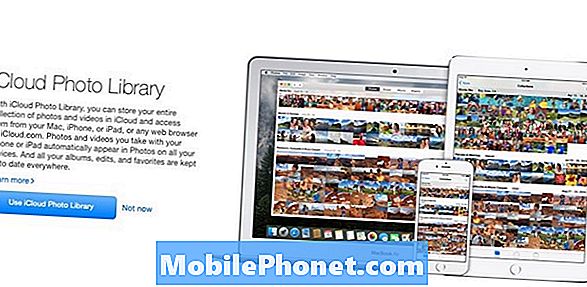
Ви можете увімкнути бібліотеку фотографій iCloud або зробити це пізніше.
Виберіть бібліотеку iPhoto. Якщо у вас є кілька бібліотек на головному диску, ви повинні побачити опцію вибору бібліотеки iPhoto. Якщо у вас є тільки один, він може продовжуватися без запиту про перевірку.
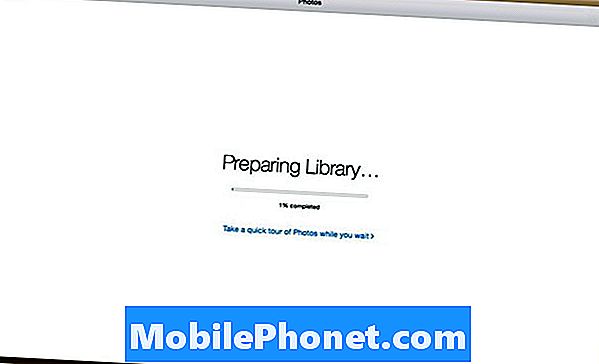
Зачекайте завершення перетворення.
Якщо все працює, а Фотографії знайде вашу бібліотеку iPhoto, то вам добре йти. Вам просто потрібно чекати Фотографії для завершення підготовки бібліотеки і тоді вам добре йти.
Як переключити бібліотеки фотографій
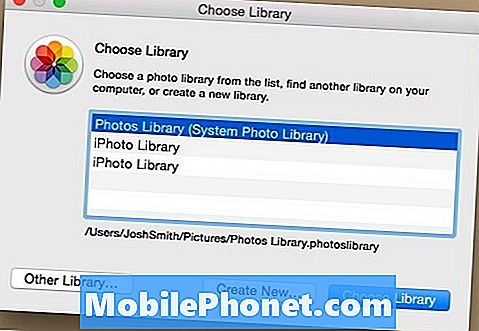
Ви можете відкрити кілька бібліотек фотографій.
Якщо система не знайшла вашу бібліотеку iPhoto. Закрити фотографії. Утримуйте опцію, коли ви відкриваєте "Фото", щоб вибрати потрібну бібліотеку фотографій. Можливо, для цього потрібно знайти бібліотеку на зовнішньому диску. Після натискання на кнопку Фотографії буде конвертовано до бібліотеки фотографій.
Ви не можете використовувати цю функцію за допомогою бібліотеки фотографій iCloud, якщо ви не вирішите зробити її бібліотекою фотографій системи.
Як встановити нову бібліотеку фотографій системи
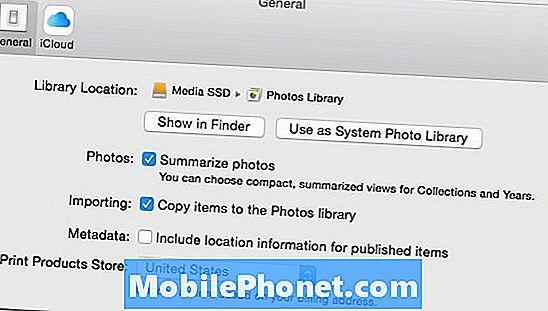
Використовуйте нову бібліотеку як бібліотеку систем у фотографіях, щоб використовувати бібліотеку фотографій iCloud.
Для користувачів, які хочуть використовувати бібліотеку фотографій iCloud з бібліотекою фотографій, яка не є стандартною у папці "Зображення", потрібно перейти до Фотографії -> Налаштування -> Загальні -> Натисніть Використовувати як бібліотеку фотографій системи. Це повинно бути відформатовано HFS і повинно залишатися підключеним. Тоді вам потрібно буде це зробити поверніть бібліотеку фотографій iCloud Назад. Це на вкладці iCloud біля вкладки Загальні.


